Comment éviter le piratage de votre compte
Pourquoi ? Pour ne pas vous faire pirater.
Si vous utilisez un mot de passe court et simple pour votre compte Facebook, les cybercriminels pourraient le trouver avec une attaque par force brute et détourner votre compte. Plus votre mot de passe est long et complexe, moins ils ont de chance de réussir. Utilisez un mot de passe fort qui remplit les critères suivants :
- Contient au moins 8 caractères ;
- Contient des lettres minuscules et majuscules, des chiffres et des caractères spéciaux ($, @, etc.) ;
- N’est pas un mot réel ou une phrase facile à deviner ;
- N’est pas le même que les mots de passe de vos autres comptes.
- Ne consiste pas en une information que des étrangers pourraient facilement trouver (votre nom, votre date de naissance, le nom de votre animal de compagnie, etc. ou ceux de vos parents et amis).
Pour modifier votre mot de passe :
- Cliquez sur la flèche vers le bas dans le coin supérieur droit de l’écran ;
- Ouvrez Paramètres et Confidentialité ;
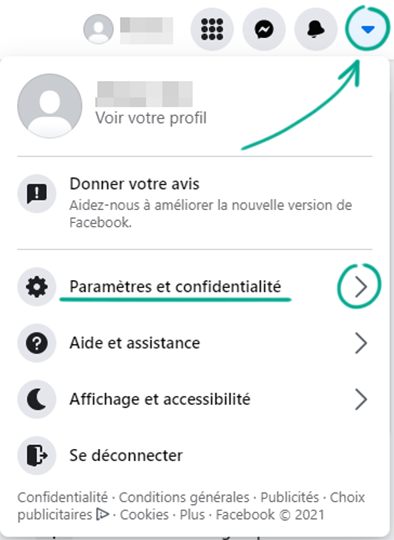
- Cliquez sur Paramètres ;
- Sélectionnez Sécurité et connexion dans le menu de gauche;
- Cliquez sur Modifier à droite de Changer le mot de passe ;
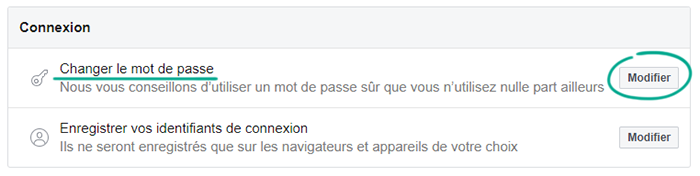
- Saisissez votre mot de passe Facebook actuel.
- Saisissez le nouveau mot de passe fort deux fois.
- Cliquez sur Enregistrer.
Pourquoi ? Pour ne pas du tout vous faire pirater.
Vous pouvez configurer Facebook de telle sorte qu’il sollicite un code à usage unique lorsque vous vous connectez à votre compte. De cette façon, même si les cybercriminels obtiennent votre nom d’utilisateur et votre mot de passe, ils ne pourront pas les utiliser. Le code est envoyé par SMS au numéro de téléphone que vous avez renseigné ou est généré par une application (par exemple, Google Authenticator).
Pour activer l’authentification à deux facteurs :
- Cliquez sur la flèche vers le bas dans le coin supérieur droit de l’écran ;
- Ouvrez Paramètres et confidentialité ;
- Cliquez sur Paramètres ;
- Sélectionnez Sécurité et connexion dans le menu de gauche;
- Cliquez sur Modifier à droite de Utiliser l’authentification à deux facteurs ;
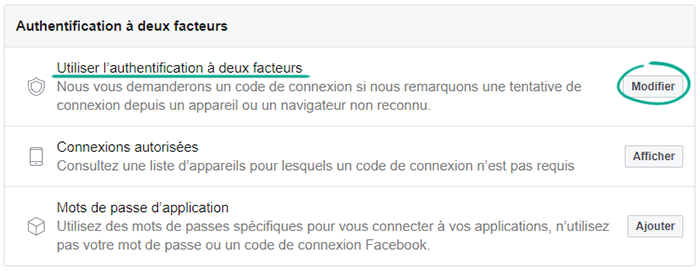
- Si vous voyez un avertissement vous indiquant que vous allez être redirigé vers une autre page, confirmez cette action ;
- Saisissez le mot de passe actuel de votre compte Facebook ;
- Sélectionnez une méthode pour recevoir le code à usage unique :
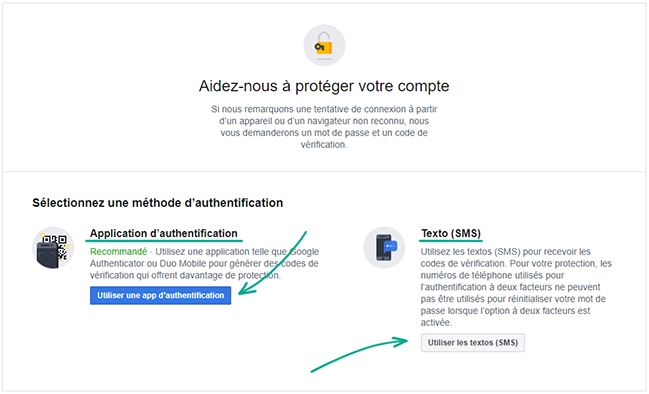
- Par Texto (SMS) au numéro de téléphone associé à votre compte Facebook ou à un autre numéro (par exemple, une carte SIM sur un autre appareil) :
- Cliquez sur Continuer. Si aucun numéro de téléphone n’est lié à votre compte Facebook, vous devrez le saisir et cliquer sur Continuer.
- Dans la fenêtre qui s’ouvre, saisissez le code que Facebook envoie au numéro de téléphone associé au compte, puis cliquez sur Continuer.
- Code généré par une autre application telle que Google Authenticator.
- Pour activer l’authentification à deux facteurs à l’aide de l’application, lancez l’application et suivez les instructions à l’écran.
N’oubliez pas qu’une application malveillante peut intercepter un message SMS contenant le code, c’est pourquoi l’utilisation d’une application d’authentification à deux facteurs est une option plus sûre. Facebook peut également utiliser le numéro de téléphone que vous avez associé à votre profil pour des publicités ciblées.
Grâce à l’authentification à deux facteurs, vous pouvez vous connecter à votre compte même si vous perdez votre téléphone. Pour cela, vous devez obtenir des codes de récupération :
- Cliquez sur la flèche vers le bas dans le coin supérieur droit de l’écran ;
- Ouvrez Paramètres et confidentialité ;
- Cliquez sur Paramètres ;
- Sélectionnez Sécurité et connexion dans le menu de gauche;
- Cliquez sur Modifier à côté de l’option Utiliser l’authentification à deux facteurs ;
- Certains navigateurs peuvent vous signaler que vous êtes sur le point d’être redirigé vers une autre page. Confirmez cette action ;
- Saisissez le mot de passe actuel de votre compte Facebook ;
- Cliquez sur Configurer en regard de Codes de récupération ;
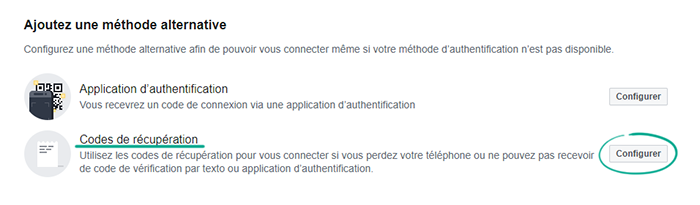
- Cliquez sur Obtenir les codes.
Chacun des dix codes ne peut être utilisé qu’une seule fois. Notez-les ou faites-en une capture d’écran, et conservez les informations en lieu sûr.
Pourquoi ? Pour que personne ne puisse se connecter à votre compte sur votre ancien téléphone.
Par défaut, Facebook fait confiance à tous les appareils à partir desquels vous vous êtes précédemment connecté au réseau social. Lorsque vous vous connectez depuis un de ces appareils, la saisie du code à usage unique n’est pas requise. Si votre ancien téléphone tombe entre les mains d’inconnus, ils pourront se connecter à votre compte en contournant l’authentification à deux facteurs. Pour éviter cela, incluez dans la liste de confiance uniquement les appareils que vous utilisez actuellement :
- Cliquez sur la flèche vers le bas dans le coin supérieur droit de l’écran ;
- Ouvrez Paramètres et confidentialité ;
- Cliquez sur Paramètres ;
- Sélectionnez Sécurité et connexion dans le menu de gauche;
- Cliquez sur Afficher en face de Connexions autorisées.
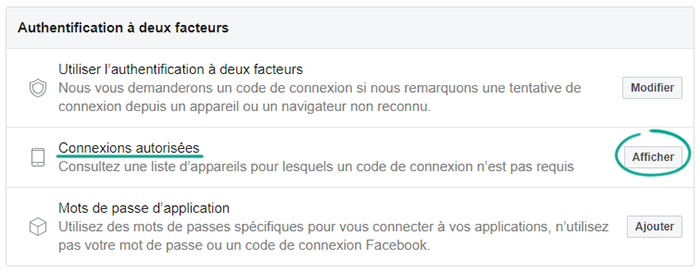
- Cochez les cases situées à côté des appareils que vous n’utilisez pas, puis cliquez sur Supprimer.
Si nécessaire, vous pouvez toujours vous connecter à Facebook à partir de n’importe quel appareil en utilisant l’authentification à deux facteurs.
Pourquoi ? Pour changer votre mot de passe rapidement si votre compte a été piraté.
Facebook peut vous avertir chaque fois que votre nom d’utilisateur et votre mot de passe sont saisis dans un nouveau navigateur ou sur un nouvel appareil. Si quelqu’un d’autre se connecte à votre compte, vous serez immédiatement averti par courrier électronique ou par alerte sur un appareil de confiance. De cette façon, vous pouvez réagir rapidement et modifier le mot de passe.
Pour activer les alertes d’activité suspecte :
- Cliquez sur la flèche vers le bas dans le coin supérieur droit de l’écran ;
- Ouvrez Paramètres et confidentialité ;
- Cliquez sur Paramètres ;
- Sélectionnez Sécurité et connexion dans le menu de gauche;
- Cliquez sur Modifier à côté de l’option Recevoir des alertes en cas de connexions non reconnues ;
- Précisez comment vous préférez recevoir les alertes d’activités suspectes en sélectionnant l’une des options :
- Notifications ;
- Messenger ;
- Adresse e-mail.
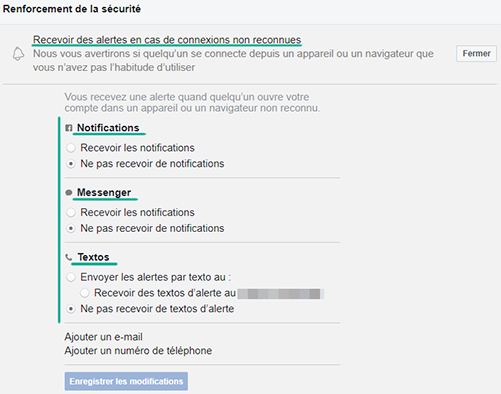
Nous vous recommandons d’activer les trois pour recevoir des alertes même si l’un des canaux n’est pas disponible ; par exemple, si vous perdez votre téléphone ou si votre e-mail est piraté.
Pourquoi ? Pour récupérer votre compte en cas d’imprévu.
Si vous perdez l’accès à votre compte Facebook ainsi que l’accès à l’adresse e-mail et au numéro de téléphone qui lui sont associés, vous ne pourrez pas réinitialiser votre mot de passe et récupérer votre compte.
Facebook peut envoyer des codes de récupération d’accès à certains de vos amis. Personne ne pourra accéder à votre profil sans votre accord ; seulement un des codes nécessaires sera à leur disposition.
Pour créer une liste de contacts de confiance :
- Cliquez sur la flèche vers le bas dans le coin supérieur droit de l’écran.
- Ouvrez Paramètres et confidentialité ;
- Cliquez sur Paramètres ;
- Sélectionnez Sécurité et connexion dans le menu de gauche;
- Cliquez sur Modifier à côté de Choisir entre 3 et 5 amis à contacter si vous ne pouvez plus accéder à votre compte.

Si vous rencontrez des problèmes pour vous connecter à votre compte :
- Accédez à la page de connexion et cliquez sur Mot de passe oublié ?
- Facebook vous proposera de trouver votre compte :
- Via l’adresse e-mail associée au compte ;
- Via le numéro de téléphone associé au compte ;
- Saisissez les informations que vous avez et cliquez sur Rechercher ;
- Si Facebook vous invite à choisir parmi plusieurs comptes, cliquez sur le bouton Ceci est mon compte situé à droite de votre image de profil.
- Cliquez sur Vous n’avez plus accès à ces éléments ? dans le coin inférieur droit ;
- Saisissez l’adresse e-mail ou le numéro de téléphone auxquels vous pouvez accéder et cliquez sur Continuer ;
- Cliquez sur Dévoiler Mes contacts de confiance ;
- Saisissez le nom complet de l’un d’entre eux.
- Lisez les instructions de Facebook, puis copiez l’adresse Internet pour rétablir l’accès.
- Envoyez le lien copié à chacun de vos contacts de confiance. Demandez-leur de le suivre et de vous indiquer le code qu’ils ont reçu.
- Saisissez tous les codes de récupération que vous obtenez.
Les candidats idéaux pour des contacts de confiance sont :
- Des personnes de différents domaines de votre vie, comme des membres de votre famille, des collègues et des camarades de classe ;
- Des personnes qui vous connaissent personnellement et qui peuvent vous appeler ;
- Des personnes qui peuvent vous reconnaître par la voix.
Inconvénient : vous ne pouvez vous connecter à votre compte que pendant 24 heures après la vérification. Pour des raisons de sécurité, Facebook permet l’utilisation de codes de récupération provenant de personnes de confiance une fois par jour.
Comment empêcher les entreprises de s’intéresser à vous
Pourquoi ? Pour empêcher Facebook de vous chercher sur chaque photo.
Facebook peut vous identifier dans des photos et des vidéos grâce à la reconnaissance faciale. Pour ce faire, le réseau social analyse vos photos et crée un modèle de recherche.
Lorsque l’un de vos amis Facebook télécharge une photo de vous, le réseau social peut suggérer de vous identifier. Si la photo dans laquelle vous apparaissez est chargée sans identification, Facebook vous demandera de vérifier et de confirmer si vous êtes sur la photo. Vous recevrez également une notification si quelqu’un se fait passer pour vous et utilise votre photo comme image de profil.
Selon Facebook, cette technologie de reconnaissance faciale est destinée à la commodité et à la sécurité https://www.facebook.com/help/122175507864081 et ne peut être utilisée de manière abusive. Cependant, l’idée d’être surveillé ne plait pas à tout le monde.
Pour désactiver la reconnaissance faciale :
- Cliquez sur la flèche vers le bas dans le coin supérieur droit de l’écran ;
- Ouvrez Paramètres et confidentialité ;
- Cliquez sur Paramètres ;
- Sélectionnez Reconnaissance faciale dans le menu de gauche ;
- Cliquez sur Modifier à côté de Reconnaissance faciale ;
- Sélectionnez Non dans la liste déroulante ;
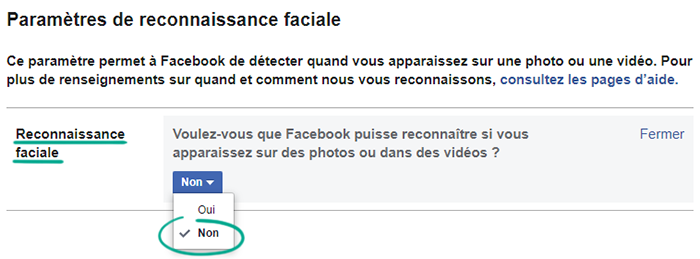
- Cliquez sur Fermer.
Inconvénient : la désactivation de la fonction de reconnaissance faciale ne signifie pas que vous ne serez plus identifié dans les photos. C’est juste qu’à présent, toute personne souhaitant vous identifier devra le faire manuellement. Si vous désactivez la reconnaissance faciale, Facebook supprimera le modèle contenant vos données biométriques, et vos amis ne recevront pas de notifications les invitant à vous identifier dans les photos. Vous cesserez également de recevoir des notifications chaque fois que quelqu’un publiera votre photo sans vous avoir identifié, ce qui signifie que vous ne serez pas alerté immédiatement si des étrangers utilisent vos photos comme s’il s’agissait des leurs.
Vous pouvez consulter la liste des photos dans lesquelles vous êtes déjà identifié dans le journal des activités.
Pourquoi ? Prévenir d’éventuelles fuites de données.
De nombreuses applications et sites Web permettent aux utilisateurs de se connecter avec leur compte Facebook. Cela permet aux propriétaires de ces services tiers d’accéder à vos informations accessibles au public et à l’adresse e-mail associée à votre profil. Les développeurs qui ont passé un examen peuvent demander la permission pour créer des messages en votre nom ou vous envoyer des messages publicitaires.
En général, se connecter via Facebook peut être pratique : il n’est plus nécessaire de créer et de mémoriser des identifiants et des mots de passe pour chaque service. Cependant, après s’être connecté à un site Web via Facebook, on peut oublier que la connexion a été établie de cette manière. Par conséquent, le compte est associé, au fil du temps, à une liste toujours plus longue de ressources tierces.
N’oubliez pas que les services connectés à votre compte peuvent devenir une source de fuites de données ou afficher des messages publicitaires en votre nom. Bien que Facebook efface automatiquement le contenu de la liste d’accès, nous recommandons de supprimer manuellement tout service indésirable de cette liste de temps en temps.
Pour voir quels sites et applications ont accès à votre profil et pour révoquer les autorisations :
- Cliquez sur la flèche vers le bas dans le coin supérieur droit de l’écran ;
- Ouvrez Paramètres et confidentialité ;
- Cliquez sur Paramètres ;
- Sélectionnez Applications et sites web dans le menu de gauche.
- Cochez les cases en face du nom des applications ou des sites web auxquels vous ne faites pas confiance, puis cliquez sur Supprimer ;
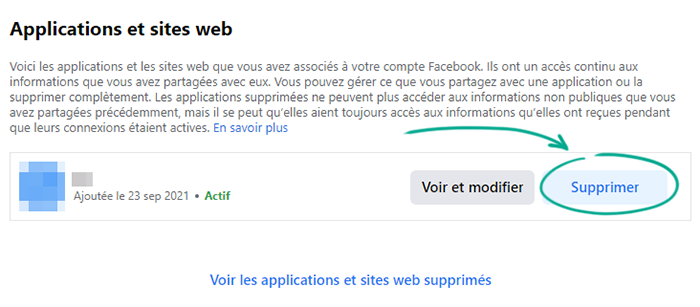
- Dans la fenêtre qui s’ouvre, cochez également la case Supprimer les publications, vidéos ou évènements publiés sur votre journal., puis cliquez sur Supprimer.
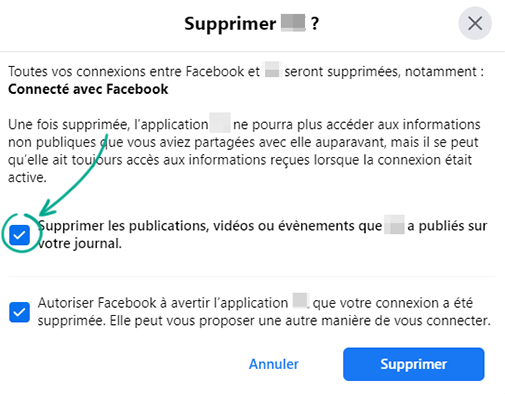
- Cliquez sur Terminé.
Si vous préférez ne pas vous connecter du tout via Facebook, vous pouvez désactiver complètement cette fonction :
- Cliquez sur la flèche vers le bas dans le coin supérieur droit de l’écran ;
- Ouvrez Paramètres et confidentialité ;
- Cliquez sur Paramètres;
- Sélectionnez Applications et sites web dans le menu de gauche.
- Trouvez Applications, sites web et jeux ;
- Cliquez sur Désactiver.
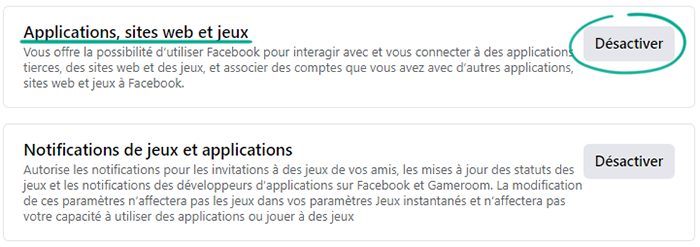
Pourquoi ? Pour empêcher Facebook de personnaliser des annonces en fonction de vos actions sur d’autres sites web et dans d’autres applications.
Les partenaires du réseau social partagent avec Facebook les informations relatives à vos actions sur leurs sites web et dans leurs applications mobiles. Même si vous n’avez pas installé l’application Facebook sur votre téléphone, ils envoient à Facebook votre identifiant publicitaire, votre adresse e-mail ou votre numéro de téléphone en fonction des informations auxquelles ils ont accès. Si ceux-ci correspondent aux détails de votre compte sur le réseau social, Facebook peut personnaliser les annonces en fonction de vos actions dans ces services.
En particulier, si vous achetez quelque chose par le biais d’un service auquel vous vous êtes connecté avec votre compte de réseau social ou qui intègre les outils d’analyse du réseau social, Facebook l’apprendra et utilisera les informations relatives à votre achat pour personnaliser les annonces. Par exemple, si vous avez cherché un hôtel dans une autre ville à l’aide d’une application de recherche d’hébergement, Facebook vous montrera des annonces pour les compagnies aériennes qui vendent des vols vers cette ville.
Le réseau social vous permet de savoir quelles sont vos activités qu’il suit et de limiter l’utilisation de ces informations pour la personnalisation des annonces. C’est une fonction très utile : elle montre tout ce que l’entreprise sait de votre activité en ligne. En outre, vous pouvez souhaiter que vos visites sur certains des services qui partagent des informations avec Facebook restent privées, par exemple pour vos amis qui peuvent voir votre journal.
Pour empêcher Facebook d’utiliser des informations sur votre activité en ligne afin de personnaliser des annonces et effacer le journal d’activité :
- Cliquez sur la flèche vers le bas dans le coin supérieur droit de l’écran ;
- Ouvrez Paramètres et confidentialité ;
- Cliquez sur Paramètres ;
- Sélectionnez Vos informations Facebook dans le menu de gauche.
- Cliquez sur Activité en dehors de Facebook.
- Si vous souhaitez effacer votre journal d’activité, cliquez sur Effacer l’historique dans la partie droite de la fenêtre, puis confirmez l’action.
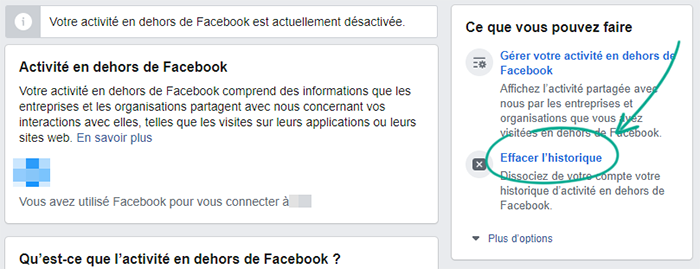
- Cliquez sur Plus d’options ;
- Sélectionnez Gérer l’activité future.
- Cliquez sur Gérer l’activité future ;
- Désactiver l’option Activités futures en dehors de Facebook.
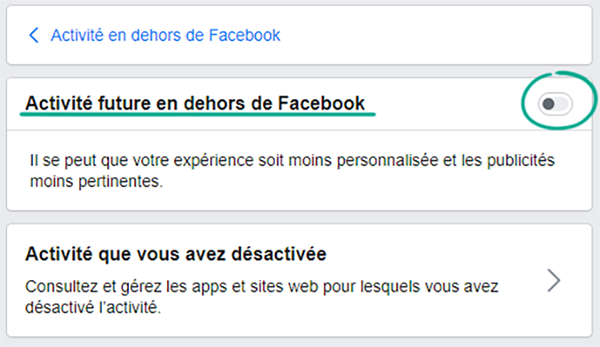
Ici aussi, vous pouvez voir et télécharger les données de votre compte.
Les nouveaux paramètres prennent effet dans les deux jours. La quantité d’annonces restera inchangée, mais elles ne tiendront plus compte de votre activité en dehors de Facebook.
N’oubliez pas que même si Facebook cesse d’utiliser ces informations pour sélectionner des annonces, le réseau social continuera à les recevoir des partenaires.
Inconvénient : vous ne pourrez plus vous connecter aux sites web et aux applications avec votre compte Facebook.
Si vous vous êtes déjà connecté à un service tiers sous votre compte de réseau social, votre session avec votre compte dans ce service pourra être fermée. Vous perdrez l’accès aux données du service, y compris les remises accumulées, les résultats des jeux, etc.
Pourquoi ? Pour réduire la quantité d’informations accessibles aux annonceurs pour vous manipuler.
Facebook peut utiliser les informations sur votre activité sur les réseaux sociaux, les informations sur vos amis et bien plus encore pour sélectionner des annonces qui vous ciblent spécifiquement. Par défaut, le réseau social ne présente pas de telles annonces. Toutefois, si vous avez déjà activé cette fonctionnalité et que vous êtes dérangé par les annonces ciblées, vous pouvez la désactiver :
- Cliquez sur la flèche vers le bas dans le coin supérieur droit de l’écran ;
- Ouvrez Paramètres et confidentialité ;
- Cliquez sur Paramètres ;
- Sélectionnez Publicités dans le menu de gauche.
- Cliquez sur Paramètres paramètres publicitaires ;
- Cliquez sur Catégories utilisées pour vous atteindre et désactivez les options Situation amoureuse, Employeur, Intitulé de poste et Formation ;

- Faites défiler la page vers le bas et cliquez sur Catégories de centres d’intérêt et Autres catégories et supprimez toutes les catégories enregistrées à cet endroit ;

- Revenez à Paramètres publicitaires:
- Cliquez sur Données de votre activité partagées par nos partenaires et désactivez les comptes dans la liste déroulante ;
- Cliquez sur Publicités montrées hors de Facebook et désactivez le commutateur dans la liste déroulante.
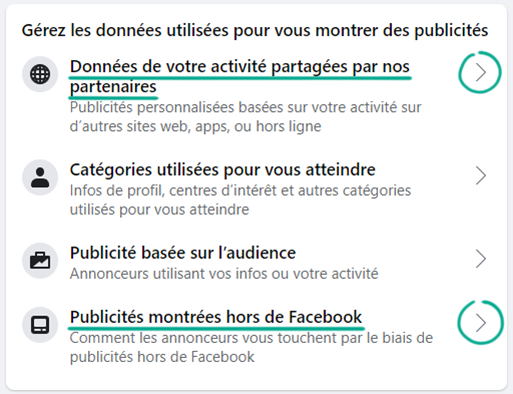
Vous verrez toujours des annonces, mais elles ne seront pas basées sur vos informations personnelles.
Pourquoi ? Les partenaires Facebook et les développeurs d’applications internes n’en savent pas ainsi plus sur vous que nécessaire.
Facebook permet la connexion de services tiers à un compte Facebook. Cela est nécessaire, par exemple, pour publier automatiquement des messages d’état de tiers dans votre journal. En permettant une telle intégration, vous pouvez autoriser des développeurs tiers à accéder à vos informations personnelles. Ces droits peuvent également être octroyés aux applications internes du réseau social, comme les jeux instantanés. Les services tiers peuvent utiliser les données fournies à des fins publicitaires ou autres. Mais ils peuvent également devenir une source de fuites.
Pour empêcher les applications partenaires et les jeux instantanés d’utiliser les données de votre compte :
- Cliquez sur la flèche vers le bas dans le coin supérieur droit de l’écran ;
- Ouvrez Paramètres et confidentialité ;
- Cliquez sur Paramètres ;
- Sélectionnez Jeux instantanés dans le menu de gauche.
- Sous Actifs, cochez les cases en face des noms des applications que vous n’utilisez pas, puis cliquez sur Supprimer ;

- Dans la boîte de dialogue qui s’ouvre, cochez la case située en regard de Supprimer les publications, vidéos ou évènements publiés sur votre journal et cliquez sur Supprimer ;
- Cliquez sur Terminé.

Comment vaincre les spammeurs et les trolls
Pourquoi ? Pour supprimer les commentaires non pertinents.
Par défaut, tous les utilisateurs de Facebook peuvent publier des commentaires sur vos messages, une capacité dont les spammeurs et les trolls abusent souvent.
Pour vous assurer que seuls vos amis peuvent commenter vos messages :
- Cliquez sur la flèche vers le bas dans le coin supérieur droit de l’écran ;
- Ouvrez Paramètres et confidentialité ;
- Cliquez sur Paramètres ;
- Sélectionnez Publications publiques dans le menu de gauche.
- Cliquez sur Modifier en face de Commentaires des publications publiques ;
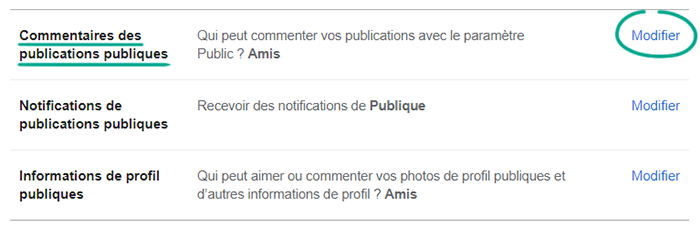
- Sélectionnez Amis dans la liste déroulante.
Vous pouvez bloquer la publication de commentaires contenant certains mots ou hashtags dans votre journal. De cette façon, vous pouvez masquer des commentaires insultants ou tout autre contenu indésirable.
Pour configurer le filtre :
- Cliquez sur la flèche vers le bas dans le coin supérieur droit de l’écran ;
- Ouvrez Paramètres et confidentialité ;
- Cliquez sur Paramètres ;
- Sélectionnez Profil et identification dans le menu de gauche ;
- Cliquez sur Modifier en regard de Masquer les commentaires contenant certains mots sur votre profil ;
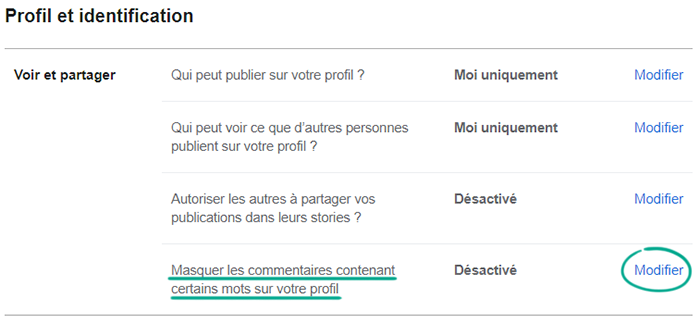
- Indiquez les mots ou les expressions que vous souhaitez exclure des commentaires sur votre profil et cliquez sur +. Vous pouvez utiliser des émojis et saisir plusieurs mots ou expression, en les séparant par des virgules.
- Cliquez sur Enregistrer.
Remarque : les auteurs de commentaires et leurs amis verront toujours les mots de votre liste d’interdiction.
Pourquoi ? Pour éviter les gens désagréables.
Si vous voulez empêcher un utilisateur spécifique de commenter vos publications, vous pouvez le bloquer. Les utilisateurs bloqués ne pourront pas afficher votre profil, laisser des commentaires sous vos publications ou vous envoyer des messages privés. Dans ce cas, l’utilisateur ne saura pas que vous l’avez bloqué.
Pour bloquer un utilisateur :
- Ouvrez le profil de l’utilisateur.
- Cliquez sur le bouton avec trois points sous le coin inférieur droit de la photo de couverture du profil.
- Sélectionnez Bloquer dans le menu déroulant ;
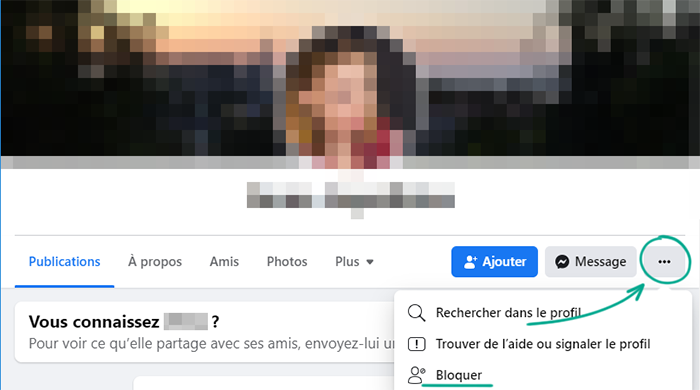
- Cliquez sur Confirmer.
Pourquoi ? Pour la tranquillité d’esprit.
D’autres utilisateurs de Facebook peuvent vous identifier dans leurs publications. Par défaut, ces publications apparaissent dans votre journal et vos amis reçoivent des notifications. Mais qu’arrive-t-il si quelqu’un vous identifie dans un message offensant ou frauduleux ou si
vos amis identifient d’autres personnes dans vos messages ? Le fait est que l’identification n’est pas toujours la bienvenue.
Vous pouvez limiter la capacité des autres utilisateurs à vous identifier dans leurs publications et configurer l’application de telle sorte qu’elle demandera votre confirmation chaque fois que vous êtes identifié.
- Cliquez sur la flèche vers le bas dans le coin supérieur droit de l’écran ;
- Ouvrez Paramètres et confidentialité ;
- Cliquez sur Paramètres ;
- Sélectionnez Profil et identification dans le menu de gauche ;
- Cliquez sur Modifier à côté de Qui peut voir les publications dans lesquelles vous êtes identifié sur votre profil ? et sélectionnez l’une des options suivantes :
- Amis et leurs amis ;
- Amis ;
- Amis, sauf... ;
- Amis spécifiques ;
- Moi uniquement ;
- Personnalisé.
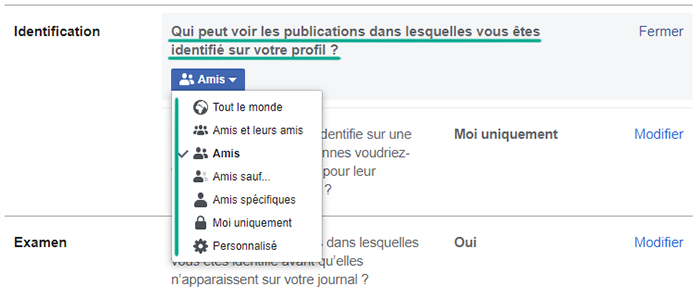
- Cliquez sur Modifier à côté de Lorsque quelqu’un vous identifie sur une publication, quelles personnes voudriez-vous ajouter à l’audience pour leur permettre d’y avoir accès ? et sélectionnez l’une des options :
- Amis ;
- Moi uniquement ;
- Personnalisé.
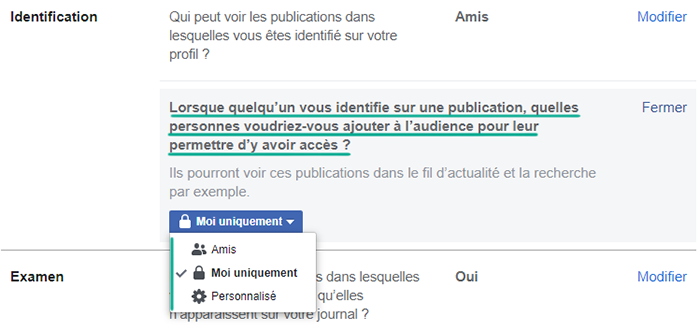
- Cliquez sur Modifier à côté de Examiner les publications dans lesquelles vous êtes identifié avant qu’elles n’apparaissent sur votre journal ? et sélectionnez Activé dans la liste déroulante ;
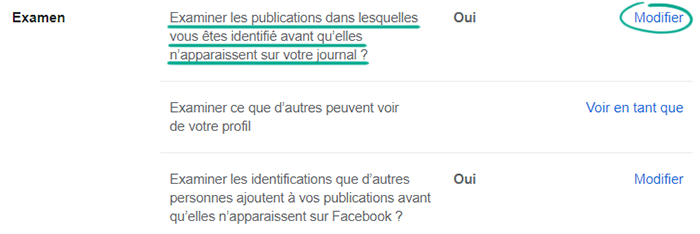
- Cliquez sur Modifier à côté de Examiner les identifications que d’autres personnes ajoutent à vos publications avant qu’elles n’apparaissent sur Facebook ? et sélectionnez Activé dans la liste déroulante.
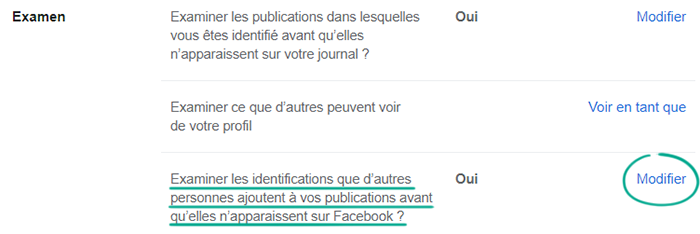
Rappelez-vous que les publications dans lesquelles vous avez été identifié seront toujours disponibles dans les résultats de recherche et les autres sections de Facebook. Pour supprimer ce genre d’identification dans la publication d’une personne :
- Cliquez sur le bouton reprenant votre nom en haut de l’écran pour afficher votre profil.
- Ouvrez Paramètres et confidentialité ;
- Sélectionnez l’option Historique personnelle.
- Dans le menu de gauche, sélectionnez Activité dans laquelle vous êtes identifié(e) et cliquez sur Publications et commentaires dans lesquels vous êtes identifié(e) ;
- Cliquez sur le bouton avec trois points à droite du message ;
- Cliquez sur Supprimer l’identification et confirmez ;
- Dans le menu de gauche, sélectionnez Photos dans lesquelles vous apparaissez ;
- Cliquez sur le bouton avec trois points à droite de la photo ;
- Sélectionnez Supprimer l’identification dans la fenêtre qui s’ouvre et confirmez.
Pourquoi ? Pour éloigner les utilisateurs indésirables
Par défaut, tous les utilisateurs de Facebook peuvent vous envoyer invitations. Les spammeurs et les escrocs abusent parfois de cette fonctionnalité. Si vous recevez beaucoup d’invitations d’inconnus, cela va forcément vous mettre sur les nerfs.
Pour limiter la liste des utilisateurs qui peuvent vous envoyer des invitations :
- Cliquez sur la flèche vers le bas dans le coin supérieur droit de l’écran ;
- Ouvrez Paramètres et confidentialité ;
- Cliquez sur Paramètres ;
- Sélectionnez Confidentialité dans le menu de gauche ;
- Cliquez sur Modifier à côté de Qui peut vous envoyer des invitations ? et sélectionnez Amis et leurs amis dans la liste déroulante.
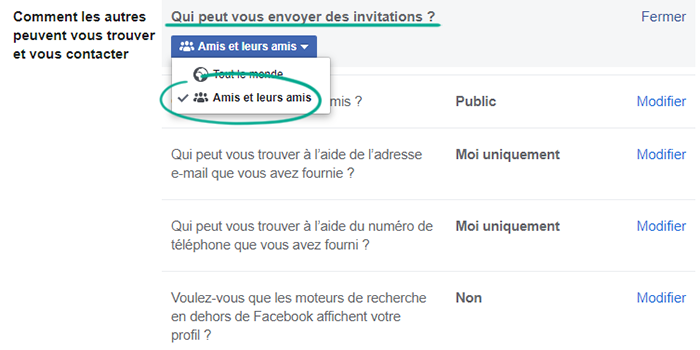
Inconvénient : vos connaissances auront du mal à trouver votre profil Facebook, à moins qu’elles ne soient des amis de vos amis.
Pourquoi ? pour vous débarrasser des spams.
Par défaut, les membres de votre liste d’amis peuvent publier sur votre mur. Parfois, ces publications « amicales » sont tout sauf bonnes, et si le compte d’un de vos amis a été piraté, vous pourriez voir beaucoup de messages indésirables sur votre journal.
Pour limiter les possibilités de publication dans votre journal :
- Cliquez sur la flèche vers le bas dans le coin supérieur droit de l’écran ;
- Ouvrez Paramètres et confidentialité ;
- Cliquez sur Paramètres ;
- Sélectionnez Profil et identification dans le menu de gauche ;
- Cliquez sur Modifier à côté de Qui peut publier sur votre profil ? et sélectionnez Moi uniquement dans la liste déroulante ;

- Cliquez sur Modifier à côté de Qui peut voir ce que d’autres personnes publient sur votre profil ? et sélectionnez Moi uniquement dans la liste déroulante.

Comment cacher vos publications aux personnes indésirables
Pourquoi ? Pour que vos publications ne soient vus que par ceux à qui ils sont destinés.
Vous pouvez choisir qui verra vos publications sur Facebook. Par défaut, tous vos amis peuvent voir vos publication. Cela peut être gênant si vous préférez ne pas partager votre vie privée avec certains d’entre eux.
Vous avez peut-être déjà modifié ce paramètre et rendu vos publications accessibles au public. N’oubliez pas que les informations provenant de vos publications peuvent être utilisées contre vous. Par exemple, des informations sur votre vie personnelle peuvent aider les escrocs par téléphone à inventer une histoire convaincante en vue de voler de l’argent sur vos comptes bancaires.
Vous pouvez choisir les paramètres d’accès suivants pour vos publications :
- Public : tous les utilisateurs de Facebook et les visiteurs qui ne sont pas inscrits sur le réseau social peuvent voir vos publications ;
- Amis : seuls les utilisateurs de votre liste d’amis peuvent voir les publications.
- Amis sauf... : tous les utilisateurs de votre liste d’amis peuvent voir vos publications, à l’exception de ceux que vous avez exclus.
- Amis spécifiques : vous pouvez dresser une liste d’amis qui verront vos publications.
- Moi uniquement : vous êtes le seul à pouvoir lire les publications.
- Personnalisé : seuls les membres d’une liste personnalisée d’utilisateurs Facebook peuvent voir les publications. Cette liste peut inclure des amis, ainsi que des utilisateurs qui ne sont pas abonné à votre profil.
Pour configurer la visibilité par défaut de vos publications :
- Cliquez sur la flèche vers le bas dans le coin supérieur droit de l’écran ;
- Ouvrez Paramètres et confidentialité ;
- Cliquez sur Paramètres ;
- Sélectionnez Confidentialité dans le menu de gauche ;
- Cliquez sur Modifier à côté de Qui peut voir vos futures publications ? ;

- Dans le menu déroulant, choisissez le groupe d’utilisateurs qui pourra voir vos publications par défaut. Pour afficher tous les éléments du menu, cliquez sur Voir tout.
N’oubliez pas que vous pouvez toujours remplacer les paramètres généraux et modifier la visibilité de chaque publication individuelle au moment de la publication ou par la suite.
A. Pour restreindre la visibilité d’une publication lors de sa création :
- Ouvrez le menu déroulant sous votre nom en haut de la page ;
- Désignez le groupe d’utilisateurs qui verra votre publication. Pour afficher tous les éléments du menu, cliquez sur Voir tout.

B. Pour configurer la visibilité d’une publication existante :
- Cliquez sur le bouton avec trois points à droite du titre du message.
- Sélectionnez Modifier l’audience ;
- Désignez le groupe d’utilisateurs qui verra votre publication. Pour afficher tous les éléments du menu, cliquez sur Voir tout.
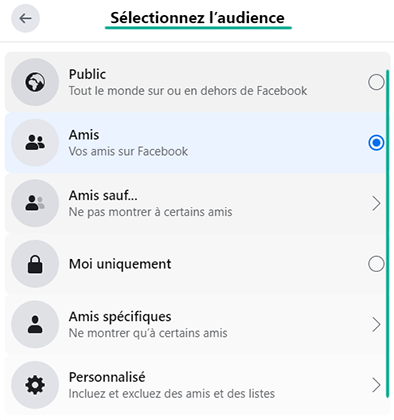
- Cliquez sur Enregistrer.
Vous pouvez également restreindre la visibilité de toutes les publications existantes en les rendant visibles uniquement aux amis :
- Cliquez sur la flèche vers le bas dans le coin supérieur droit de l’écran ;
- Ouvrez Paramètres et confidentialité ;
- Cliquez sur Paramètres ;
- Sélectionnez Confidentialité dans le menu de gauche ;
- Cliquez sur Limiter l’audience des anciennes publications à droite sous Votre activité ;
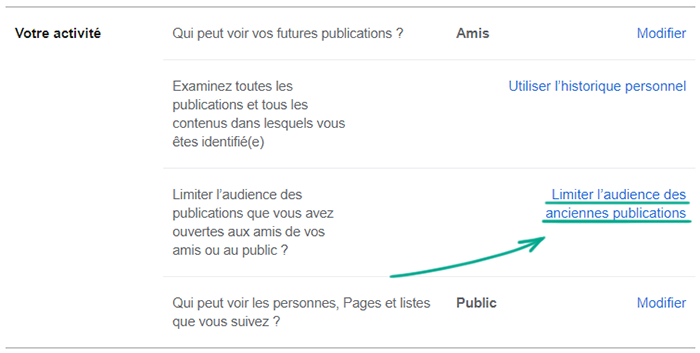
- Cliquez sur Limiter l’audience des anciennes publications ;
- Dans la fenêtre qui s’ouvre, cliquez sur Limiter l’audience des anciennes publications.
Notez que les personnes que vous mentionnez ou identifiez dans un message continueront à le voir, même si vous avez choisi l’option Moi uniquement .
Pourquoi ? Pour que vos stories ne soient visibles que par ceux à qui elles sont destinées.
D’autres utilisateurs de Facebook peuvent voir vos stories et les partager avec leurs amis, de sorte que vos informations personnelles pourraient devenir accessibles à des inconnus et les détails des stories pourraient être exploités.
Vous pouvez définir les niveaux de visibilité suivants pour vos stories :
- Public : n’importe quel utilisateur de Facebook ou Messenger peut voir vos stories.
- Amis : seuls vos amis Facebook peuvent voir vos stories ;
- Personnalisé : seuls les membres d’une liste personnalisée d’utilisateurs Facebook peuvent voir les stories. Cette liste peut inclure des amis, ainsi que des utilisateurs qui ne sont pas abonné à votre profil.
Pour limiter l’accès aux stories :
- Cliquez sur la flèche vers le bas dans le coin supérieur droit de l’écran ;
- Ouvrez Paramètres et confidentialité ;
- Cliquez sur Paramètres ;
- Sélectionnez Stories dans le menu de gauche.
- Cliquez sur Modifier à côté de Permettre aux autres de partager vos stories publiques dans leur story personnelle ? et sélectionnez Ne pasautoriser dans la liste déroulante ;
- Cliquez sur Modifier à côté de Autoriser les gens à partager vos stories si vous mentionnez leur nom ? et sélectionnez Ne pasautoriser dans la liste déroulante.
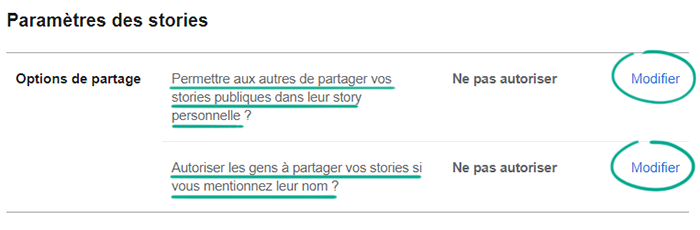
Pour limiter la visibilité de votre story lors de sa création :
- Ouvrez le menu déroulant à côté de Votre story.
- Spécifiez le groupe d’utilisateurs qui verra votre story.
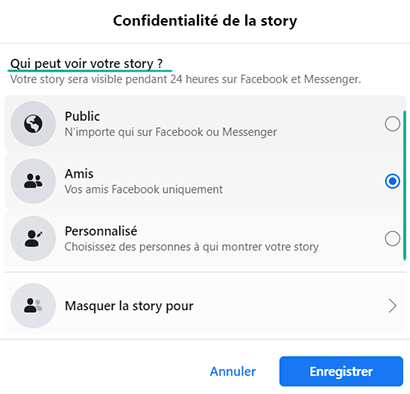
Pourquoi ? Pour empêcher le partage de vos publications au-delà de l’audience prévue.
D’autres utilisateurs de Facebook peuvent ajouter vos publications à leurs stories. Cela signifie que des personnes autres que vos amis peuvent voir vos publications. Vous pouvez empêcher d’autres utilisateurs de partager vos publications.
Pour empêcher le partage de vos publications dans des stories :
- Cliquez sur la flèche vers le bas dans le coin supérieur droit de l’écran ;
- Ouvrez Paramètres et confidentialité ;
- Cliquez sur Paramètres ;
- Sélectionnez Profil et identification dans le menu de gauche ;
- Cliquez sur Modifier à côté de Autoriser les autres à partager vos publications dans leurs stories ? et sélectionnez Désactivé dans la liste déroulante.
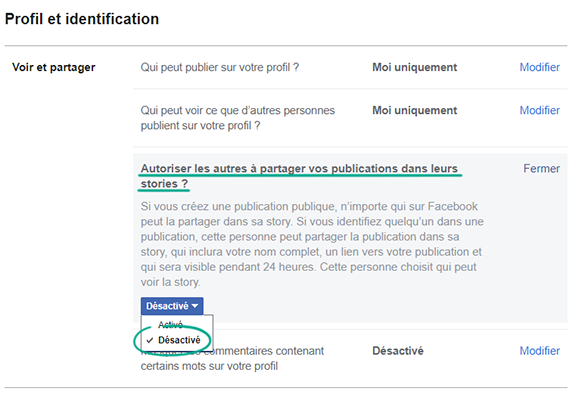
N’oubliez pas que Facebook propose d’autres moyens de partager vos publications. Par exemple, les utilisateurs peuvent les rediffuser ou envoyer votre publication dans un message direct.
Comment éviter l’exposition de vos données personnelles
Pourquoi ? Pour se protéger contre les spammeurs et autres personnes suspectes.
Les cybercriminels peuvent utiliser les informations de votre profil pour faire toutes sortes de choses désagréables. Par exemple, ils peuvent bombarder votre téléphone d’appels ou de messages SMS non sollicités. De plus, les contacts dans votre profil sur le réseau social et la publicité de certaines informations relatives à votre vie peuvent être une mine d’or pour de mauvais acteurs qui peuvent essayer de vous escroquer financièrement. Grâces aux informations détaillées sur votre travail ou vos centres d’intérêt, ils peuvent créer des scénarios convaincants.
Par défaut, tous vos amis peuvent voir votre numéro de téléphone. Les amis de vos amis peuvent voir votre date de naissance. Les informations relative à votre ville, votre lieu d’études et votre travail sont quant à elles publiques.
Pour masquer ces informations :
- Cliquez sur le bouton reprenant votre nom en haut de l’écran pour afficher votre profil.
- Sélectionnez Modifier le profil dans le menu sous la photo de couverture du profil ;

- Modifiez la visibilité de vos données personnelles en cliquant sur les symboles à proximité des trois points et en sélectionnant Moi uniquement. Utilisez le menu de gauche pour parcourir les différentes sections contenant vos informations.
Après la configuration, vous pouvez tester ce que verront les autres utilisateurs au moment d’accéder à votre profil :
- Ouvrez votre profil.
- Cliquez su les trois points situés à droite du bouton Modifier le profil ;
- Sélectionnez Voir en tant que.
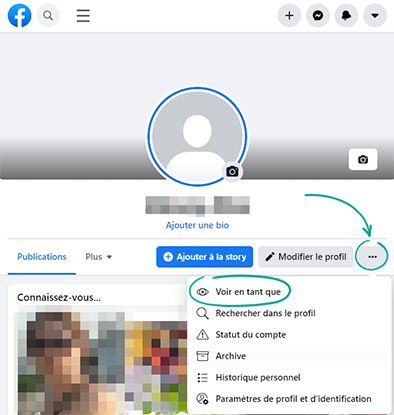
Inconvénient : vos amis pourraient avoir du mal à localiser votre profil Facebook ou à vous contacter par téléphone.
Pourquoi ? Pour dissimuler les informations sur vos centres d’intérêt.
Par défaut, tous les utilisateurs peuvent voir les personnes, les pages et les listes auxquelles vous êtes abonné. Les escrocs peuvent exploiter les informations sur vos passe-temps et vos centres d’intérêt pour concocter des histoires plus crédibles. Et votre employeur n’a probablement pas besoin de savoir que vous êtes abonné à dix groupes de recherche d’emploi.
Vous pouvez rendre vos abonnements visibles à tous vos amis ou à certains d’entre eux, ou les dissimuler pour tout le monde, sauf vous :
- Cliquez sur la flèche vers le bas dans le coin supérieur droit de l’écran ;
- Ouvrez Paramètres et confidentialité ;
- Cliquez sur Paramètres ;
- Cliquez sur Modifier la confidentialité ;
- Cliquez sur le bouton à droite de Suivre et sélectionnez une des options suivantes :
- Amis ;
- Amis, sauf... ;
- Amis spécifiques ;
- Moi uniquement ;
- Personnalisé.
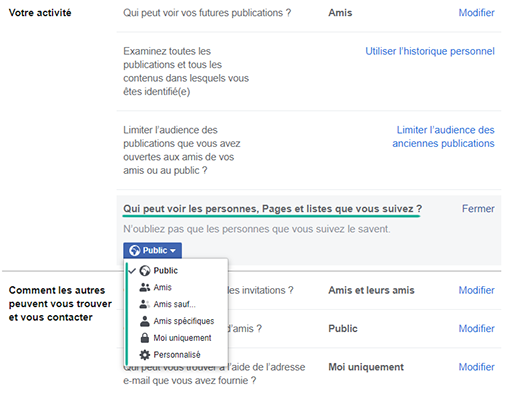
Pourquoi ? Pour arrêter de montrer à tout le monde quand vous êtes en ligne.
Facebook montre à vos amis quand vous êtes en ligne ou quand vous avez été en ligne pour la dernière fois. Vos ex-partenaires ou d’autres personnes intéressées pourraient surveiller votre statut et vous inonder de messages lorsque vous êtes en ligne.
De plus, si vous êtes amis avec des personnes que vous ne connaissez pas personnellement, un intrus pourrait exploiter cette information afin de choisir le meilleur moment pour pirater votre compte. En observant votre statut sur une période de plusieurs jours, il pourra déterminer quand vous êtes susceptible d’être hors ligne et incapable de répondre rapidement à une attaque.
Pour empêcher Facebook d’afficher votre statut :
- Cliquez sur les trois points du panneau Contacts (il est généralement situé dans la partie droite de l’écran) ;
- Dans le menu qui s’ouvre, sélectionnez Désactiver le Statut en ligne ;
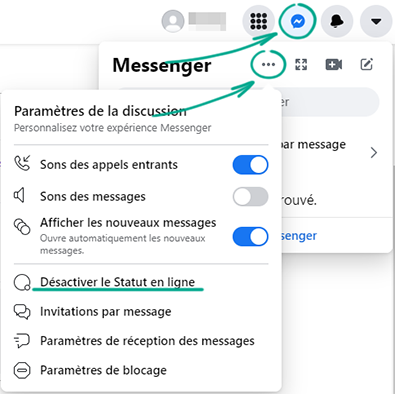
- Sélectionnez l’option Désactiver le statut En ligne pour tous les contacts et cliquez sur OK.
Inconvénient : vous serez également incapable de voir le statut de vos amis.
Pourquoi ? Pour ne pas apparaître dans les annonces.
Par défaut, Facebook présente à tous vos amis les informations relatives à votre activité associée aux annonces. Par exemple, le réseau social peut les informer que vous aimez la page d’une entreprise en particulier ou partager votre intention d’assister à un certain événement annoncé. Vous ne voulez peut-être pas que certaines personnes sachent quels produits ou services vous aimez.
Pour cacher ces informations aux autres utilisateurs :
Cliquez sur la flèche vers le bas dans le coin supérieur droit de l’écran ;
Ouvrez Paramètres et confidentialité ;
- Cliquez sur Paramètres ;
- Sélectionnez Publicités dans le menu de gauche.
- Sélectionnez Interactions sociales sous Paramètres publicitaires ;

- Sélectionnez Moi uniquement dans la liste déroulante.
Pourquoi ? Pour éviter que des personnes indésirables ne trouvent votre profil.
Les utilisateurs peuvent trouver votre compte à l’aide du numéro de téléphone et de l’adresse e-mail que vous avez renseignés dans votre profil Facebook, même si vous avez configuré la confidentialité de telle sorte que votre profil est masqué. Ce n’est pas toujours une bonne chose. Par exemple, les escrocs peuvent obtenir vos informations personnelles de cette façon.
Pour empêcher les gens d’utiliser votre numéro de téléphone ou votre adresse électronique pour trouver votre compte :
- Cliquez sur la flèche vers le bas dans le coin supérieur droit de l’écran ;
- Ouvrez Paramètres et confidentialité ;
- Cliquez sur Paramètres ;
- Sélectionnez Confidentialité dans le menu de gauche ;
- Cliquez sur Modifier à côté de Qui peut vous trouver à l’aide de l’adresse e-mail que vous avez fournie ? et sélectionnez l’option Moi uniquement dans la liste déroulante.
- Cliquez sur Modifier à côté de Qui peut vous trouver à l’aide du numéro de téléphone que vous avez fourni ? et sélectionnez l’option Moi uniquement dans la liste déroulante.

Inconvénient : vos amis auront plus de mal à trouver votre profil Facebook.
Pourquoi ? Pour éviter que des personnes indésirables ne trouvent votre profil.
Facebook permet aux moteurs de recherche tels que Google ou Yahoo d’afficher des liens vers votre profil lorsque les utilisateurs lancent une recherche sur votre nom ou d’autres informations pertinentes. Si vous ne voulez pas être facilement trouvé en ligne, limitez la visibilité de votre profil :
- Cliquez sur la flèche vers le bas dans le coin supérieur droit de l’écran ;
- Ouvrez Paramètres et confidentialité ;
- Cliquez sur Paramètres ;
- Sélectionnez Confidentialité dans le menu de gauche ;
- Cliquez sur Modifier à côté de Voulez-vous que les moteurs de recherche en dehors de Facebook affichent votre profil ? sous Comment les autres peuvent vous trouver et vous contacter ;
- Décochez la case à côté de Autoriser les moteurs de recherche en dehors de Facebook à afficher votre profil ;

- Cliquez sur Désactiver.
Comment se débarrasser des notifications indésirables
Pourquoi ? Pour éviter les distractions.
Par défaut, Facebook affiche des notifications sur toutes les activités du réseau social, y compris les alertes de jeux et d’applications et des informations sur les lieux de rencontre à proximité. Si certaines notifications vous distraient, désactivez-les ou mettez-les en sourdine.
Pour gérer les notifications :
- Cliquez sur la flèche vers le bas dans le coin supérieur droit de l’écran ;
- Ouvrez Paramètres et confidentialité ;
- Cliquez sur Paramètres ;
- Sélectionnez Notifications dans le menu de gauche ;
- Dans la section Les notifications que vous recevez, sélectionnez les notifications répertoriées que vous ne souhaitez pas recevoir et désactivez la fonctionnalité Autoriser les notifications sur Facebook :
- Certains types de notifications n’ont pas de bouton de commande unique ; désactivez les commandes individuelles Push, E-mail et Texto ;

- Pour mettre les notifications en sourdine, sélectionnez Navigateur dans la section Méthode de notification.
- Désactivez les fonctions suivantes Émettre un son à chaque nouvelle notification ou Émettre un son à la réception d’un message.
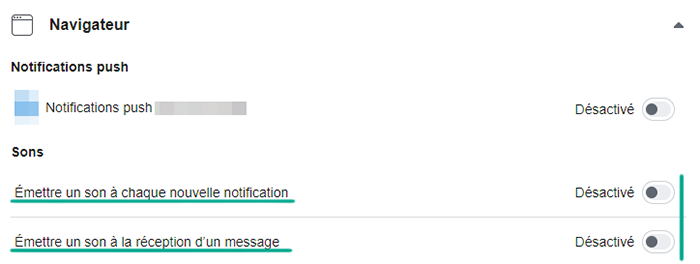
Pourquoi ? Pour éviter les distractions.
D’autres utilisateurs peuvent vous envoyer des invitations depuis des jeux, ainsi que d’autres notifications provenant d’applications Facebook internes. Si de tels messages vous ennuient, désactivez-les.
Pour désactiver les notifications des jeux et des applications :
- Cliquez sur la flèche vers le bas dans le coin supérieur droit de l’écran ;
- Ouvrez Paramètres et confidentialité ;
- Cliquez sur Paramètres ;
- Sélectionnez Applications et sites web dans le menu de gauche.
- Cliquez sur Désactiver sous Notifications de jeux et applications.
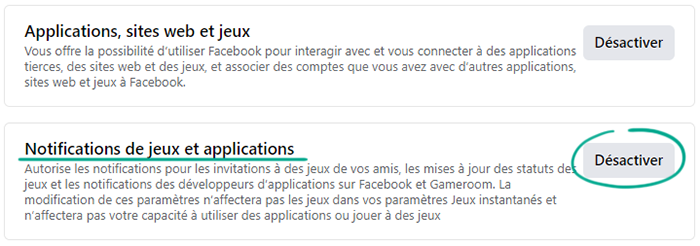
Pourquoi ? Pour les cacher des regards indiscrets.
Des notifications concernant les messages personnels, les commentaires, les réponses à des stories et d’autres actions peuvent apparaître sur l’écran de l’ordinateur même lorsque Facebook n’est pas ouvert dans votre navigateur. Si vous laissez votre ordinateur sans surveillance, des inconnus pourraient également voir ces notifications.
Pour désactiver les notifications push de Facebook dans le navigateur :
- Cliquez sur la flèche vers le bas dans le coin supérieur droit de l’écran ;
- Ouvrez Paramètres et confidentialité ;
- Cliquez sur Paramètres ;
- Sélectionnez Notifications dans le menu de gauche ;
- Sélectionnez Navigateur sous Méthode de notification ;
- Désactivez l’option Notifications push.

Comment éliminer vos traces
Pourquoi ? Pour voir les données que Facebook a sur vous, supprimer les données dont vous n’avez pas besoin et sauvegarder les données que vous voulez.
Vous pouvez voir et télécharger toutes les informations qui vous concernent que Facebook stocke. Les informations relatives aux publications, aux commentaires, aux mentions « J’aime » et autres actions sont conservées dans le journal d’activité.
Pour afficher et télécharger le journal :
- Cliquez sur la flèche vers le bas dans le coin supérieur droit de l’écran ;
- Ouvrez Paramètres et confidentialité ;
- Cliquez sur Paramètres ;
- Sélectionnez Vos informations Facebook dans le menu de gauche.
- Cliquez sur Voir en face de Accéder à vos informations. Les informations relatives à votre activité sur Facebook sont regroupées dans des sections telles que Votre activité sur Facebook, Amis et abonnés, etc. Vous pouvez choisir de modifier les paramètres de confidentialité ou de supprimer n’importe quelle publication, photo, commentaire ou autre donnée.
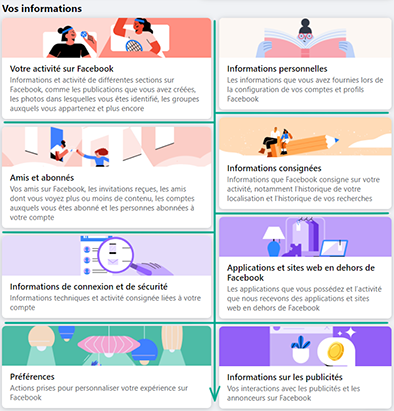
- Pour télécharger une archive contenant vos données Facebook, cliquez sur Télécharger vos informations ;

- Vous pouvez choisir des types de données spécifiques et définir une plage de dates, un format de fichier ou une qualité de média (en utilisant les options en haut de l’écran) avant de cliquer sur Créer un fichier.
La seule option que Facebook propose pour supprimer les informations collectées est de supprimer le compte concerné.
Toutefois, si vous êtes citoyen de l’Union européenne, vous pouvez exiger que Facebook supprime vos données conformément à l’article 17 du Règlement général sur la protection des données (RGDP). La société est tenue de prendre des mesures pour supprimer ces informations même si les données ont été transférées à des tiers et sont stockées par ces derniers. Dans un délai d’un mois, le réseau social vous enverra un rapport d’avancement ou la raison pour laquelle votre demande a été refusée (la liste des raisons possibles figure dans le paragraphe 3 de l’article 17 du RGDP).
Pourquoi ? Pour ne pas perdre de l’argent
Les utilisateurs de Facebook peuvent réaliser des achats dans les applications, commander des annonces sur le réseau social, réaliser des dons pour des organismes caritatifs ou acheter des produits, par exemple, sur Facebook Marketplace. À cette fin, le réseau social sollicite les données d’un mode de paiement comme une carte bancaire ou PayPal et les stocke.
Cela est pratique, mais en cas de fuite de données ou de piratage, vos informations financières pourraient tomber entre les mains de cybercriminels. Pour éviter cela, supprimez les informations de la base de données du réseau social.
- Cliquez sur la flèche vers le bas dans le coin supérieur droit de l’écran ;
- Ouvrez Paramètres et confidentialité ;
- Cliquez sur Paramètres ;
- Sélectionnez Facebook Pay dans le menu à gauche ;
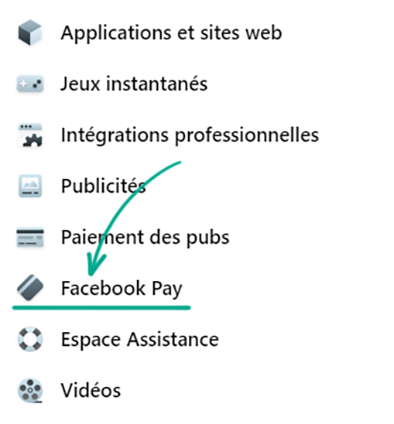
- Sous Moyens de paiement, vous trouverez la liste des cartes bancaires et des comptes PayPal associés à votre compte Facebook.
- Sélectionnez un élément à la fois et cliquez sur Supprimer :
- Si vous payez vos publicités à l’aide d’une carte bancaire, vous devrez d’abord fermer le compte publicitaire dans le réseau social pour le supprimer.
Inconvénient : vous avez besoin d’un moyen de paiement enregistré pour faire de la publicité ou effectuer des achats sur Facebook. Après la suppression des cartes et des comptes, vous ne pourrez pas utiliser ces options.
Vous pouvez toujours acheter des produits sur les pages Facebook de magasin si elles traitent les paiements sur leurs propres sites.
Pourquoi ? Pour que personne ne sache où vous êtes ou où vous étiez.
Si vous utilisez Facebook sur un appareil mobile, l’application aura probablement accès aux données de localisation. Par conséquent, les informations relatives à vos mouvements sont stockées dans l’historique de localisation. Supprimez-les pour garder vos déplacements privés.
Pour effacer l’historique de localisation :
- Cliquez sur la flèche vers le bas dans le coin supérieur droit de l’écran ;
- Ouvrez Paramètres et confidentialité ;
- Cliquez sur Paramètres ;
- Sélectionnez Localisation dans le menu de gauche ;
- Cliquez sur Voir l’historique de localisation. Vous devrez peut-être saisir à nouveau votre mot de passe ;
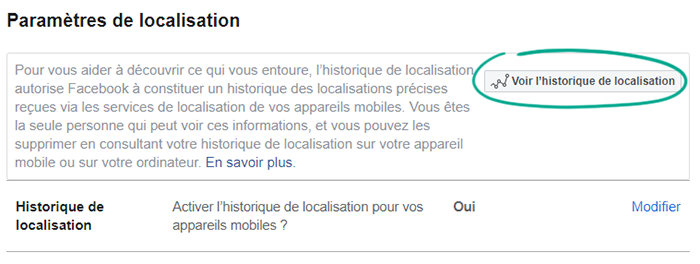
- Cliquez sur l’icône de l’engrenage dans le coin supérieur droit de l’écran et sélectionnez Supprimer tout l’historique de localisation ;

- Sélectionnez Supprimer tout l’historique de localisation.
Après avoir supprimé l’historique de localisation, n’oubliez pas de refuser l’accès de Facebook à la localisation de votre appareil mobile. Pour ce faire, suivez les instructions de configuration de l’application pour iOS ou Android.
Si des applications telles que Instagram, Messenger et WhatsApp, qui appartiennent à Facebook, ont accès aux données de localisation, alors le réseau social peut toujours utiliser ces informations.







